Makri lahko v Microsoft 365 dodajo veliko funkcionalnosti, pogosto pa jih uporabljajo osebe z slabimi nameni, da zlonamerno programsko opremo porazdelijo med nepoštevljive žrtve.
Makri niso potrebni za vsakodnevno uporabo, na primer za branje ali urejanje dokumenta v Word ali z Excelovimi delovnimi zvezki. V večini primerov lahko v Microsoft 365 naredite vse, ne da bi omogočili izvajanje makrov.
Opomba: Če ste strokovnjak za IT, ki išče rešitev za konfiguracijo te nastavitve, ali če želite le napredne tehnične podrobnosti, glejte Makri iz interneta bodo v storitvi Microsoft 365 privzeto blokirani.

Kaj naj zdaj naredim?
Se še vedno sprašujete, če bi morali nadaljevati?
-
❒ Ali ste pričakovali, da boste prejeli datoteko z makri? Nikoli ne odpirajte datotečno prilogo, ki je niste pričakovali, tudi če se zdi, da jo je poslal nekdo, ki mu zaupate. Napadi z lažnim predstavljanjem pogosto prihajajo od osebe ali organizacije, ki jim zaupate, v prizadevanju, da bi jih odprli.
-
❒ Ali vas spodbujamo, da omogočite vsebino, ki jo tujec? Pogosta taktika napadalec je ustvariti nekaj pretveza, kot je preklic naročila ali branje pravni dokument. Prenesli bodo dokument in vas poskušali prepričati, da dovolite izvajanje makrov. Nobeno legitimno podjetje vas ne boilo, da odprete Excelovo datoteko, da prekličete naročilo, in makrov ne potrebujete le za branje dokumenta v Word.
-
❒ Ali vas spodbujamo, da omogočite vsebino prek pojavnega sporočila? Če ste prenesli datoteko s spletnega mesta, boste morda videli pojavna okna ali druga sporočila, ki vas spodbujajo, da omogočite aktivno vsebino. To so tudi pogoste taktike napadalcev in bi vas morali sumiti, da datoteka dejansko ni varna.
Če prenesena datoteka iz interneta ali datoteka, odprta iz omrežnega pogona, želi, da dovolite makre, in niste prepričani, kaj ti makri počno, morate verjetno le izbrisati to datoteko.
Če ste prepričani, da je datoteka varna in želite deblokirati makre
To lahko naredite na več načinov, odvisno od vaše situacije.
Deblokiranje ene datoteke
V večini primerov lahko deblokirate makre tako, da spremenite lastnosti datoteke tako:
-
Odprite Raziskovalca sistema Windows in pojdite v mapo, kamor ste shranili datoteko.
-
Z desno tipko miške kliknite datoteko in v priročnem meniju izberite Lastnosti.
-
Na dnu zavihka Splošno potrdite polje Deblokiraj in izberite V redu.
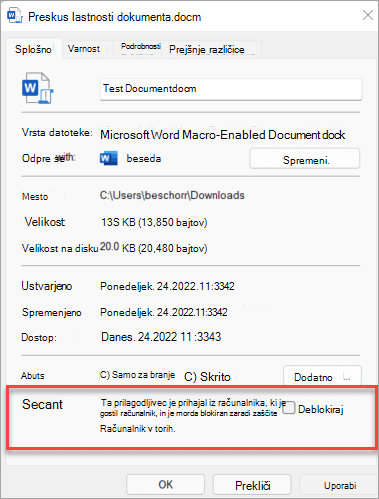
Če v lastnostih ne vidite potrditvenega polja Deblokiraj, poskusite eno od spodnjih možnosti.
Deblokiranje vseh datotek v določenem omrežnem pogonu ali na spletnem mestu
Če pogosto prenašate datoteke ali neposredno odpirate datoteke z zaupanja vrednega mesta v oblaku, na primer s spletnega mesta podjetja ali internega datotenega strežnika, lahko spletno mesto v sistemu Windows nastavite kot zaupanja vredno mesto, tako da makri s spletnega mesta ne bodo potrjeni.
Pomembno: Če boste uporabili to nastavitev, boste zaupali vsem makrom s tega mesta, zato to naredite le, če veste, da so vse datoteke, odprte s tega mesta, zaupanja vredne.
-
Tapnite gumb za začetni meni ali tipko Windows in vnesite Internetne možnosti.
-
Med rezultati iskanja izberite Internetne možnosti in prikaže se pogovorno okno Internetne lastnosti.
-
Na zavihku Varnost izberite Zaupanja vredna mesta, nato pa izberite Mesta.
-
Z makri, ki jih želite zagnati, vnesite URL mesta ali strežnika, ki vsebuje datoteke storitve Microsoft 365, in nato izberite Dodaj.
Opomba: Če želite dodati URL-je, ki se začnejo z http:// omrežnimi pogoni, počistite polje Zahtevaj preverjanje strežnika (https:) za vsa spletna mesta v tem območju.
-
Izberite Zapri in nato V redu.
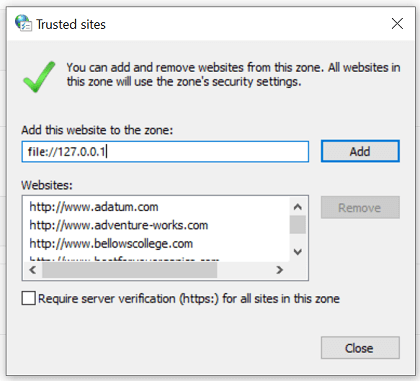
Če želite več informacij, izberite spodnji naslov
Če vam je bila datoteka, ki jo želite zaupati, poslana po e-pošti, lahko:
-
Shranite ga v OneDrive, preden ga odprete.
-Ali- -
Shranite ga na trdi disk računalnika in sledite zgornjim navodilom za deblokiranje ene datoteke.
Če imate v računalniku določeno mapo z veliko blokiranimi datotekami in želite zaupati vsaki datoteki v tej mapi, jo lahko dodate kot zaupanja vredno mesto.
Opozorilo: To naredite le, če veste, da so vse tukaj shranjene datoteke zaupanja vredne.
V aplikaciji Microsoft 365:
-
Izberite Možnosti > datoteke.
-
Izberite Središče zaupanja >Nastavitve središča zaupanja >Zaupanja vredna mesta.
-
Izberite Dodaj novo mesto.
-
Izberite Prebrskaj , da poiščete mapo, izberite mapo in nato V redu.
Če veste, da je vir makrov oseba ali podjetje, za katerega veste, da ga lahko dodate kot zaupanja vrednega založnika, da deblokirate ta makro in morebitne prihodnje makre, se založnik podpiše z istim potrdilom.
Najprej morate deblokirati to določeno datoteko po zgornjih navodilih. Nato lahko dodate založnika kot zaupanja vrednega založnika, tako da bodo prihodnji makri delovali nemoteno.
Če želite več informacij, glejte Dodajanje, odstranjevanje ali ogled zaupanja vrednega založnika.
Ali še vedno ne morete deblokirati makra?
Obiščite microsoftovo skupnost za podporo in si oglejte, kaj so povedali drugi, ali postavite svoja vprašanja.
Več o tem
Makri v datotekah Microsoft 365
Kako lahko zlonamerna programska oprema okuži vaš računalnik










